Apple areneb pidev alt ja annab välja uusi iPhone'e. Need on ainulaadsed nutitelefonid, millel on eriline kvaliteet ja kõrge hind. Mõned inimesed ostavad "õuna" toodete vanemaid versioone. Näiteks iPhone 4 või 5. Kahjuks ei tööta kõik kaasaegsed programmid vananenud "õuna" seadmetes. Tahad ikka vestelda ja mängida. Seetõttu mõtlevad mõned, kuidas installida WhatsApp iPhone 4-sse. Peame sellele küsimusele edasi vastama. Kui valmistute protsessiks korralikult ette, ei teki erilist tüli.
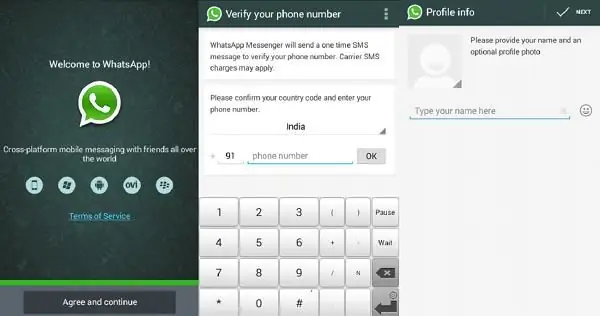
Programmi kirjeldus
Mis on WhatsApp? Iga kaasaegne kasutaja peaks sellest teadma. Võimalik, et taotlust inimesel vaja ei lähe. Siis pole vaja mõelda, kuidas installida WhatsApp iPhone 4-sse.
Mainitud utiliit on mugav ja hõlpsasti kasutatav messenger. Sellega saavad inimesed andmeid vahetada ja kirjavahetust pidada. See on omamoodi Skype'i mobiilianaloog. Väga abivalmis jamugav programm.
Ühildub Apple'i telefonidega
Kas ma saan installida WhatsAppi iPhone 4-sse? Vastus sellele küsimusele ei ole nii lihtne.
Asi on selles, et WhatsApp lõpetas mõne operatsioonisüsteemide vananenud versiooni toetamise. Jaotuse alla jäi ka iOS. Seetõttu on nüüd võimatu Messengerit installida iOS 6-ga seadmetesse.
Seega, kui kasutajal on installitud tarkvara vana versioon, ei saa ta mingil juhul WhatsAppi "õuna" seadmes käivitada. See on täiesti normaalne.
Ideaalis võiksite mõelda, kuidas installida WhatsApp iPhone 4 S-i või lihts alt iPhone 4-sse. Eriti kui kasutajal on lähtestatud iOS 7 ja uuem. Siis põhjustab meid huvitav protsess minimaalselt probleeme.

iTunes appi
Nüüd paar sõna selle kohta, kuidas jätkata, et Messengeriga alustada. Pakutud juhistes ei ole midagi arusaamatut ega rasket. Isegi algaja kasutaja saab tarkvara lähtestamisega hakkama.
Kuidas installida WhatsApp iPhone 4-sse iTunes'i kaudu? Soovitatav on toimida järgmiselt:
- Ava iTunes.
- Ühendage nutitelefon arvutiga. Kõige parem on käsiloleva ülesande jaoks kasutada USB-kaablit.
- Laadige olemasoleva iPhone'i jaoks alla WhatsApp veebist. Seda saate teha iTunes Store'i kaudu.
- Käivitage arvutis iFunBox ja ühendage olemasolev vidin rakendusega.
- Klõpsake nupul "Installi".
- Leidke WhatsAppi installiviisard.
- Vajutage nuppu "Install" või "Ava".
Jääb vaid oodata, kuni süsteem tarkvara lähtestab. Nüüd on selge, kuidas installida WhatsApp iPhone 4-sse. See nipp sobib ideaalselt iPadi omanikele.
Brauseri abi
Teine stsenaarium on kasutada brauserit Messengeri allalaadimiseks ja lähtestamiseks.
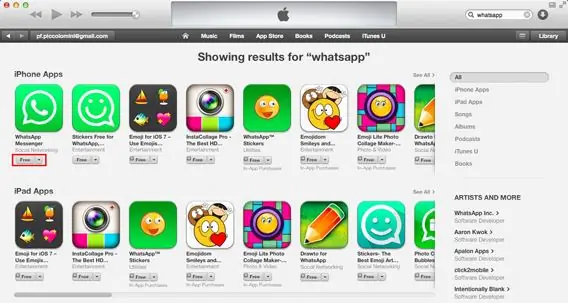
Kasutaja vajab:
- Avage Apple'i telefonis mis tahes brauser. Näiteks Safari.
- Leidke veebist WhatsApp iPhone 4 jaoks.
- Laadi alla seadistusviisard.
- Käivitage äsja alla laaditud rakendus.
- Järgige ekraanil kuvatavaid juhiseid.
Tähtis: toimingu edukaks lõpuleviimiseks peab kasutaja esm alt looma mis tahes mugaval viisil Interneti-ühenduse.
Standardlahendus
Kirjeldatud tehnikaid ei saa pidada standardseteks. Seetõttu tasub ülesande lahendamist alustada just nendega.
Kuidas installida WhatsApp iPhone 4-sse? Lihtsaim lahendus on otsida rakendust AppStore'ist.
Juhised Messengeri installimiseks näevad sel juhul välja järgmised:
- Looge Interneti-ühendus. Näiteks WiFi kaudu.
- Avage iPhone'i peamenüü ja leidke se alt AppStore.
- Vajadusel logige sisse AppleID-ga.
- Leidke WhatsAppi otsinguriba abil.
- Ostke rakendus (vajadusel) jaoodake, kuni initsialisaator laadimise lõpetab.
- Käivitage Messengeri installiviisard.
- Lõpetage toiming, järgides telefoni ekraanil kuvatavaid juhiseid.
WhatsAppi installimine võtab vaid mõne minuti. Iga inimene saab ülesandega hakkama.
Teine taotlus
Mõtlesime välja, kuidas installida WhatsApp iPhone 4-sse. Kas on võimalik käivitada mitu kiirsuhtlusprogrammi korraga? Jah, aga ainult siis, kui telefon kasutab 2 SIM-kaarti.
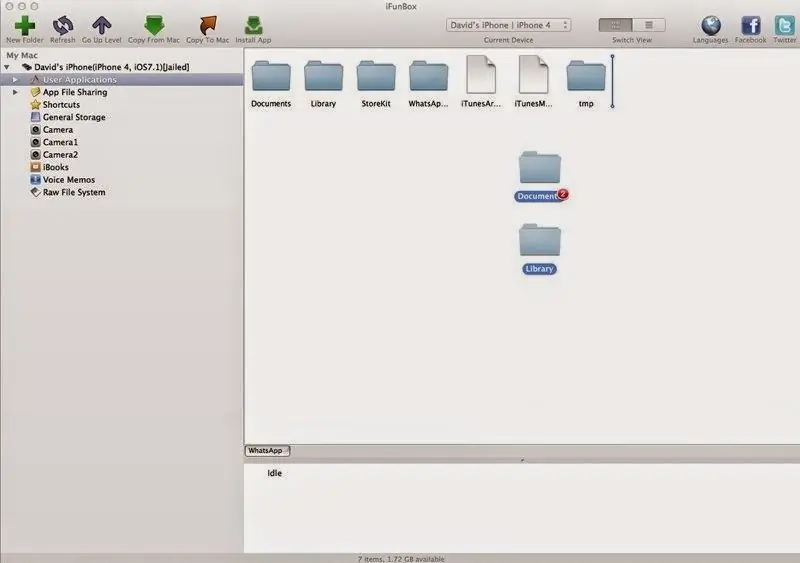
Sel juhul tehakse ettepanek toimida järgmiselt:
- Installige üks WhatsApp mis tahes mugaval viisil.
- Avage Safari ja minge saidile ios.othman.tv.
- Klõpsake WhatsApp 2.
- Klõpsake rohelisel ikoonil.
- Vajutage nuppu "Install".
- Minge jaotisse "Seaded" - "Üldine" - "Seadmehaldus". See toiming tehakse pärast installimise lõpetamist.
- Leidke sertifikaat, mis algab sõnadega VNE Software ja…..
- Valige valik "Usalda".
See on tehtud. Nüüd jääb üle vaid käivitada Messenger ja konfigureerida see teise SIM-kaardiga töötama.






